Authentification en deux étapes de Metricool
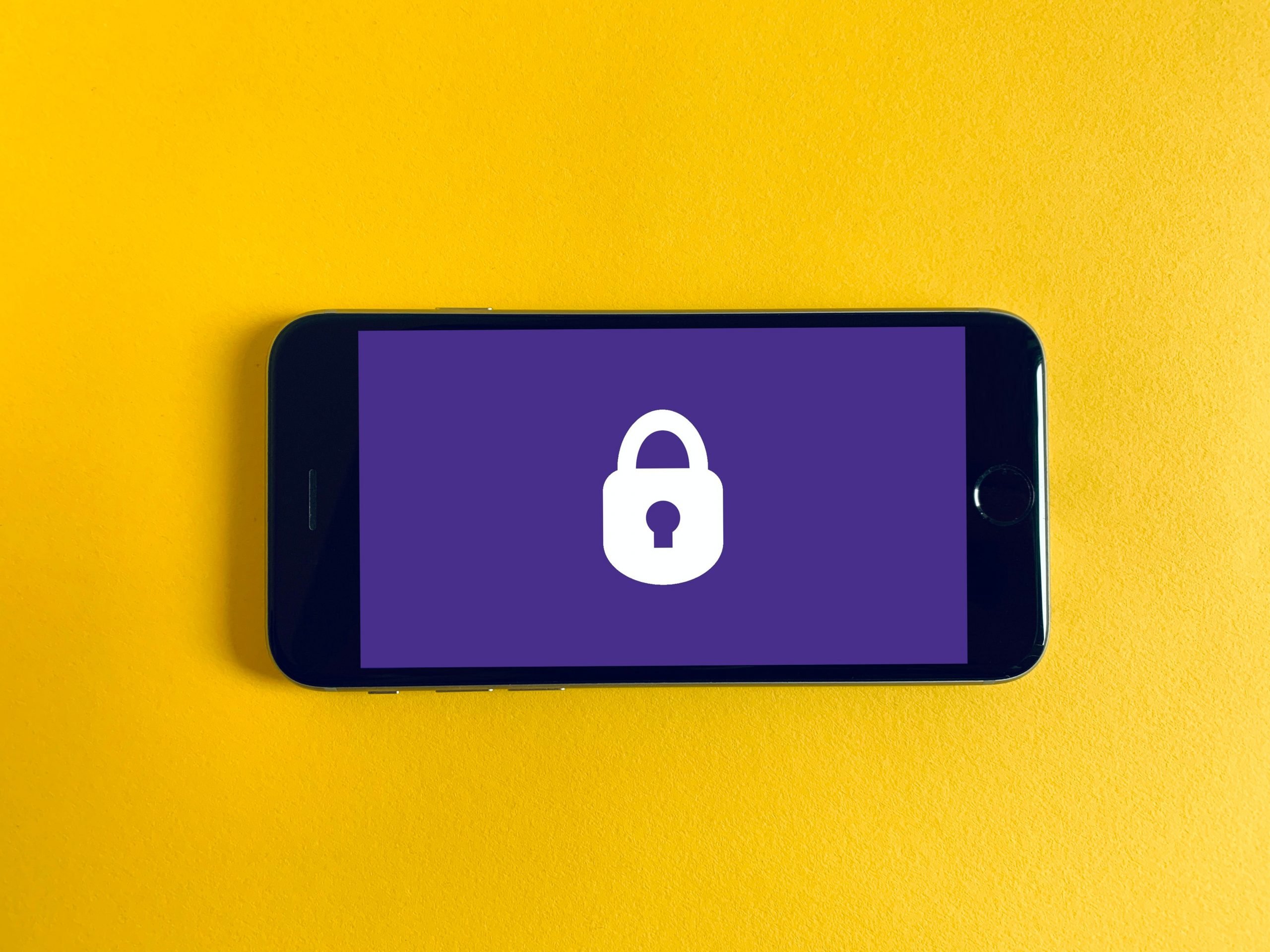
Chez Metricool, nous voulons que vous soyez sûrs que tous vos travaux sont en sécurité. C’est pourquoi nous avons intégré la fonctionnalité d’authentification en deux étapes de Metricool.
Auparavant, il suffisait de se connecter avec Facebook, Twitter ou une adresse e-mail et un mot de passe pour accéder à Metricool.
Cependant, votre compte Metricool peut sembler un peu exposé si vous n’utilisez pas de mots de passe forts. Quelque chose qui pourrait augmenter les risques de vol de compte, d’accès à des informations privées, etc.
Nous voulons que vous ayez le sentiment que tout votre travail est en sécurité avec votre outil de gestion des réseaux sociaux préféré, et c’est pourquoi nous avons introduit cette couche supplémentaire de sécurité.
En gros, nous voulons que vous ayez le sentiment que tout votre travail est en sécurité avec votre outil de gestion des médias sociaux préféré.
❇️ Vous voulez connaître toutes les fonctionnalités de Metricool ?
Comment fonctionne l’authentification en deux étapes de Metricool ?
Quelle a été la solution pour éviter ces éventuelles attaques ? Une connexion à deux facteurs pour chaque utilisateur de Metricool.
L’objectif est de vous offrir plus de sécurité lors de l’accès à Metricool et de rendre l’accès le plus difficile possible pour les personnes extérieures ou celles qui veulent s’introduire illégalement dans le compte de l’utilisateur.
C’est à vous d’activer cette fonction, car elle est facultative et ne sera pas activée par défaut.
Dans cet article, nous allons vous expliquer le processus d’activation de l’authentification en deux étapes de Metricool et comment vous connecter une fois que vous l’avez activée.
Comment activer la connexion à deux facteurs
Pour activer cette fonctionnalité de Metricool, suivez les étapes suivantes :
- Allez dans « Paramètres » en cliquant sur votre compte en haut à droite et cliquez sur « Connexion ».
- Sous l’option « Authentifiant », vous avez la possibilité d’activer l’authentification à deux facteurs en cochant l’onglet correspondant.
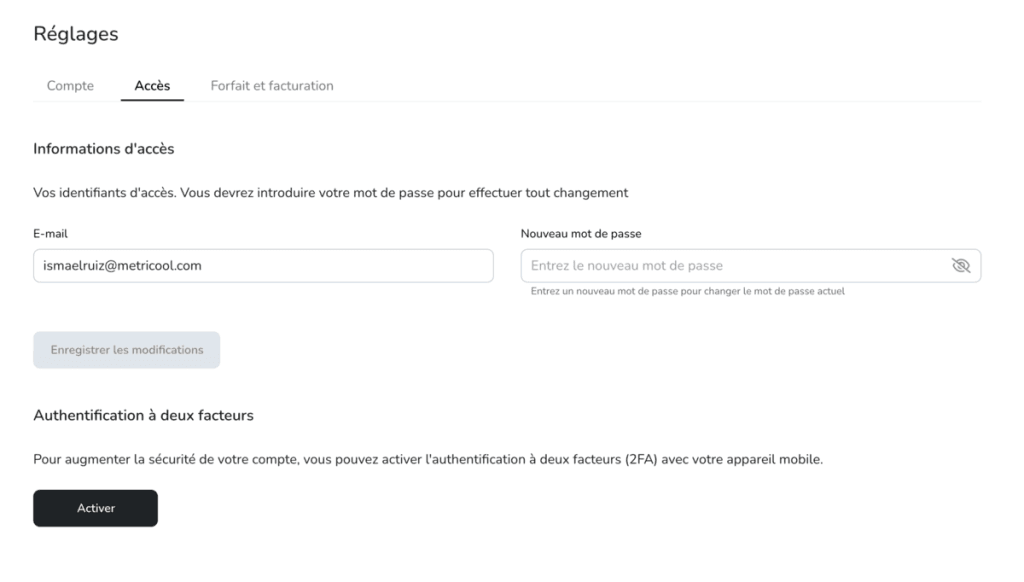
Lorsque vous cliquez pour l’activer, vous verrez apparaître une fenêtre pop-up contenant les informations nécessaires pour compléter le processus :
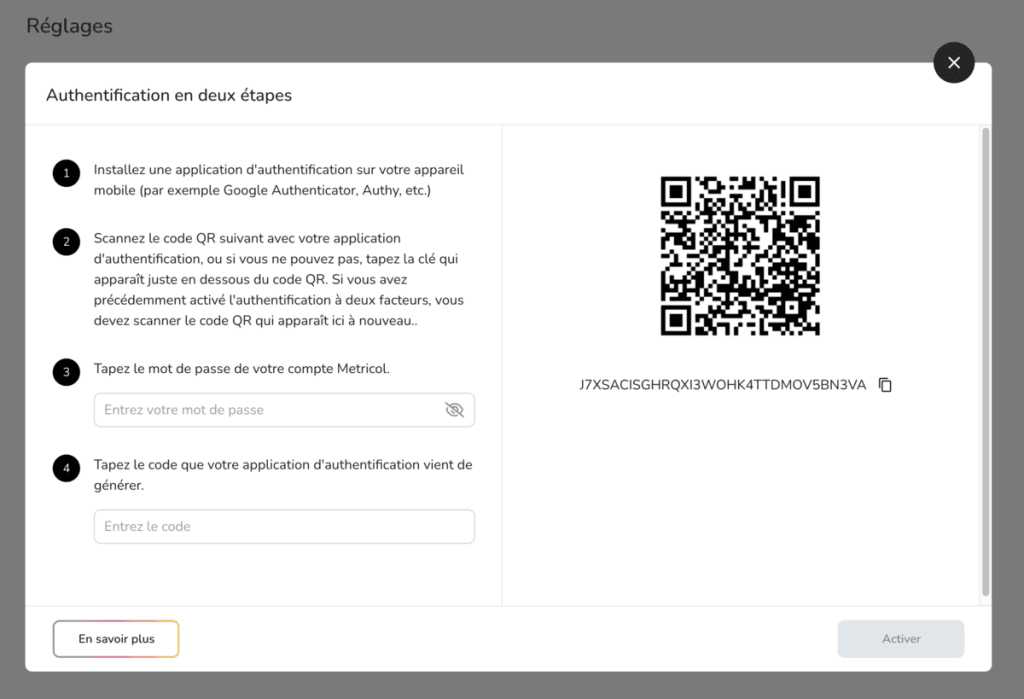
Dans le premier point, nous vous informons que vous devez télécharger une application d’authentification sur votre mobile.
⚠️ Cette étape est essentielle, vous avez besoin de cette application pour vous connecter à Metricool.
Nous vous donnons deux exemples, comme Google Authenticator (iOS et Android) et Authy (iOS et Android), bien que vous puissiez utiliser n’importe quelle application.
Dans la deuxième étape, vous devez scanner le code QR de l’image avec l’application pour obtenir un code.
Une fois que vous avez le code, ajoutez votre mot de passe Metricool et le code que vous avez reçu de votre application.
C’est ça ! Votre authentification en deux étapes Metricool est maintenant activée.
Comment se connecter avec l’authentification à deux facteurs ?
Une fois l’authentification à deux facteurs de Metricool activée, il est temps de se connecter à l’outil.
Maintenant, lorsque vous accédez à la page de connexion, vous verrez les étapes habituelles de l’e-mail et du mot de passe, continuez avec Facebook ou Twitter. Cependant, lorsque vous cliquez sur « C’est parti ! », vous aurez une page supplémentaire.
Là, vous aurez accès à l’authentification en deux étapes où vous devrez entrer le code que l’application vous a donné précédemment.
Si, à tout moment, vous désactivez l’authentification à deux facteurs :
Supprimez le compte Metricool de l’application d’authentification et recommencez le processus.
Si vous avez des questions ? nous vous lirons dans les commentaires !

